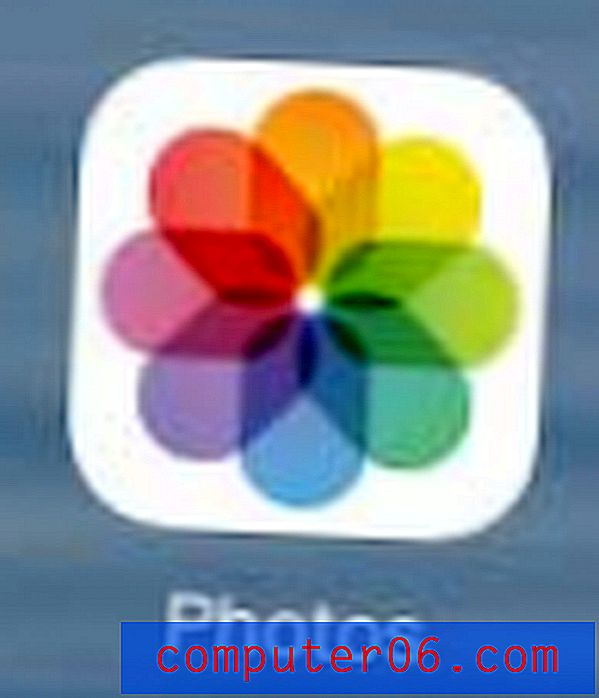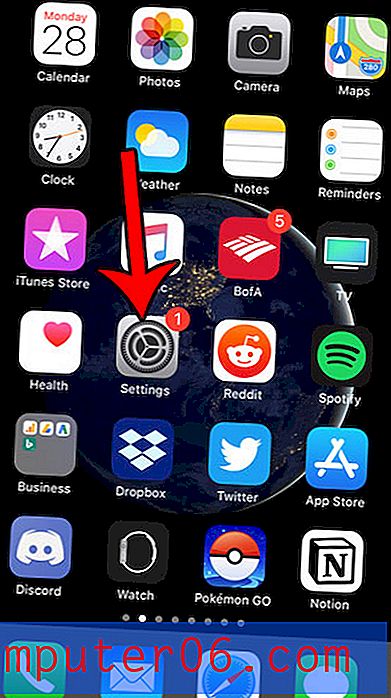Come aggiungere un contorno al testo in Word 2013
Word 2013 ha molte funzionalità di formattazione per il testo e le immagini che includi nel tuo documento. Alcuni dei più basilari, come grassetto, corsivo e modifiche allo stile del carattere sono cose che la maggior parte degli utenti di Word acquisiscono familiarità fin dall'inizio, ma ci sono altre opzioni di formattazione che potresti non avere motivo di utilizzare. Uno di questi è la funzione Contorno, che applica un effetto contorno colorato al testo selezionato nel documento.
La nostra guida di seguito ti mostrerà come utilizzare l'effetto Contorno di Word per modificare l'aspetto del testo nel tuo documento. Puoi anche regolare lo spessore e lo stile dell'effetto contorno se stai cercando di ottenere un aspetto particolare.
Come creare un testo di contorno in Word 2013
I passaggi in questo articolo ti mostreranno come utilizzare l'effetto Carattere contorno in Word 2013. Questo aggiunge un colore al testo selezionato nel tuo documento. L'effetto è simile a come sarebbe il tuo testo se cambiassi colore. Tuttavia, rende il testo più spesso. L'effetto diventa notevolmente più evidente all'aumentare della dimensione del carattere.
Passaggio 1: apri il documento in Word 2013.
Passaggio 2: selezionare il testo a cui si desidera applicare l'effetto contorno. Nota che puoi selezionare tutto il testo nel documento facendo clic in qualche punto all'interno del documento, quindi premendo Ctrl + A sulla tastiera.

Passaggio 3: fare clic sulla scheda Home nella parte superiore della finestra.
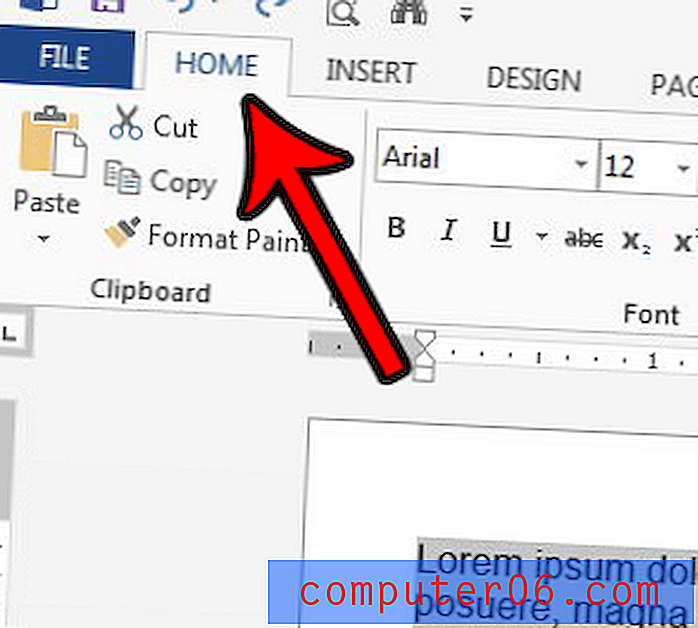
Passaggio 4: fare clic sul pulsante Effetti di testo e tipografia .
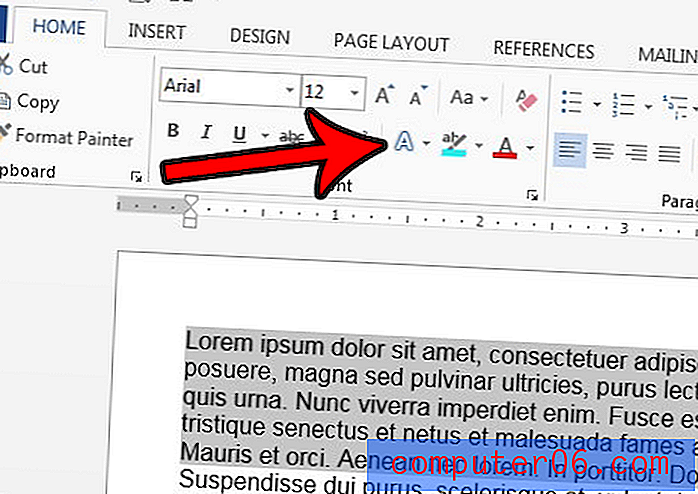
Passaggio 5: selezionare l'opzione Contorno, quindi scegliere il colore desiderato per il contorno del testo. Se lo desideri, puoi anche fare clic sull'opzione Peso per rendere il bordo più spesso o più sottile. Puoi anche selezionare l'opzione Tratteggi se vuoi cambiare lo stile del contorno.
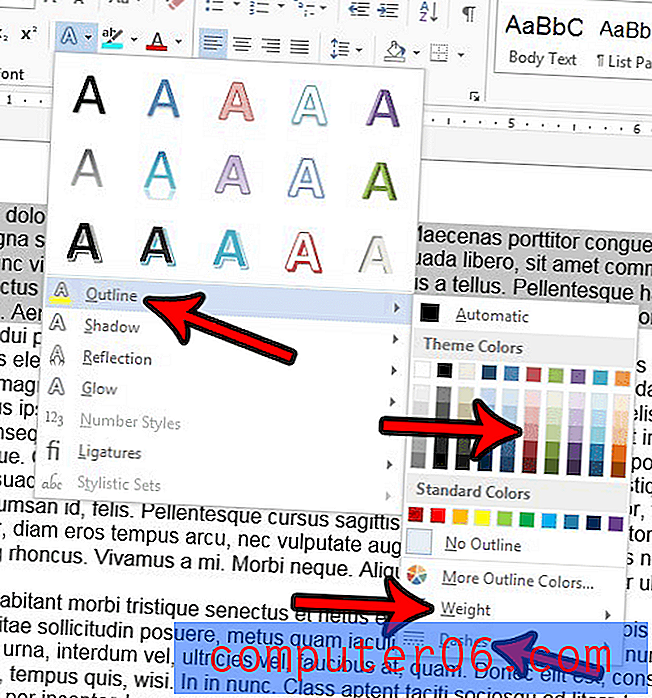
Stai lavorando con le immagini nel tuo documento di Word e c'è un bordo attorno a un'immagine di cui vuoi sbarazzarti? Scopri come rimuovere i bordi dalle immagini in Word 2013 in modo che l'immagine venga visualizzata senza bordi nel documento.